Wi-Fi роутер TP-LINK TL-WR1043ND – настоящий 802.11n в действии
29.01.2011
Источник материала www.3dnews.ru
Комплектация и внешний вид











Итоговая версия стандарта Wi-Fi 802.11n принята уже больше года назад. Это даёт надежду на то, что в скором времени беспроводные сети в домах или небольших офисах окончательно вытеснят привычный Ethernet. Впрочем, пока вся эта сетевая модернизация упирается в неполную совместимость устройств различных производителей. Зато если вы решили построить сеть на оборудовании одной компании, то особых проблем быть не должно. А польза-то какая! Во-первых, никаких лишних проводов и тоски в глазах при взгляде под стол. Во-вторых, скорость Wi-Fi соединения в данном случае вполне сопоставима с оной при проводном подключении, и для типичных домашне-офисных нужд её вполне хватит. В конце концов, роутеры с поддержкой 802.11n давно перестали быть дорогой экзотикой, а современные ноутбуки зачастую оснащаются адаптерами с поддержкой этого стандарта. Возможность создания быстрой беспроводной сети мы рассмотрели на примере связки роутер TP-LINK TL-WR1043ND и USB-адаптера TP-LINK TL-WN821N.
Комплектация и внешний вид
Оба устройства упакованы в картонные коробки, оформленные в яркой светло-зелёной цветовой гамме. На коробки нанесена информация об основных возможностях и характеристиках устройств. Внутри каждой из упаковок находятся лотки из толстого картона, которые оберегают устройства от различных неприятностей во время транспортировки.

В комплекте с роутером TP-LINK TL-WR1043ND поставляются три съёмные антенны, компактный и лёгкий внешний блок питания, патч-корд метровой длины, диск с документацией, краткое руководство, а также целая пачка рекламных брошюр, гарантийный талон и прочая бумажная мишура. Всё это очень аккуратно упаковано, разложено по отдельным пакетикам и не болтается внутри коробки.


Комплектация адаптера TP-LINK TL-WN821N попроще. Покупатель обнаружит в коробке только USB-удлинитель длиной 0,5 м, диск с драйверами и всё тот же набор рекламных брошюрок. В общем, в обоих случаях комплект поставки минимальный. С другой стороны, трудно представить, что еще такого интересного можно положить в коробки с роутером и беспроводным адаптером.

Последний, кстати, непривычно крупный – 94x11x26 мм. Его корпус сделан из пластика: белого – сверху и чёрного – по бокам и снизу. Под верхней крышкой находится индикатор активности, который виден только во время работы. На одном из торцов расположена кнопка для запуска QSS (Quick Secure Setup) – функции лёгкой настройки сетевого соединения. Если у вас есть устройства с поддержкой этого стандарта, то установка связи между ними сводится к нажатию пары кнопок. Для непродвинутых пользователей (то бишь домохозяек) это очень удобно. На комплектном диске есть также программа QSS for Windows, которая выполняет аналогичную функцию.

Из-за больших размеров TP-LINK TL-WN821N, наверное, не лучшим образом подходит для использования с ноутбуками или нетбуками. Да и проблему вечно теряющихся крышечек никто не отменял. Впрочем, у TP-LINK TL-WN821N крышка довольно плотно сидит на коннекторе USB. Ну а тем, кто планирует использовать адаптер с настольными машинами, лучше взять модель TP-LINK TL-WN821NC. Она полностью идентична описываемой, но в комплекте к ней идёт специальный кредл для адаптера, к которому можно прикрепить и крышечку, чтобы уж точно её не потерять.

Корпус роутера сделан из глянцевого молочно-белого пластика с матовыми чёрными вставками по бокам. На верхней крышке находится серебристый логотип TP-LINK.

Спереди, под вставкой из чёрного глянцевого пластика, расположен ряд светодиодов зелёного цвета. Это индикаторы наличия питания, состояния роутера, активности сетевых соединений, подключения внешнего накопителя и текущего режима работы QSS.

Справа отдельно вынесена кнопка для запуска функции QSS.

На днище устройства есть информационная наклейка, на которой указаны модель и серийный номер роутера, его MAC-адрес, а также IP-адрес и логин с паролем по умолчанию (для доступа к веб-интерфейсу). Здесь же – пара блоков вентиляционных отверстий и четыре ножки из нескользящей резины. Также снизу находятся две Т-образных выемки под шурупы, предназначенные для крепления роутера к стене в любом удобном положении.

На заднюю стенку традиционно вынесены все порты и разъёмы: три гнезда для антенн Wi-Fi, гигабитные порты Ethernet (4xLAN и 1хWAN), разъём питания, порт USB 2.0 и утопленная в корпус кнопка сброса настроек роутера.

По габаритам TP-LINK TL-WR1043ND несильно отличается от других современных роутеров – 200x28x140 мм. Внешне устройство выглядит довольно симпатично – наверняка оно неплохо впишется практически в любую домашнюю или офисную обстановку.


Характеристики


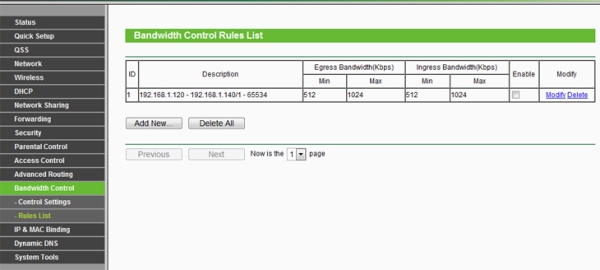

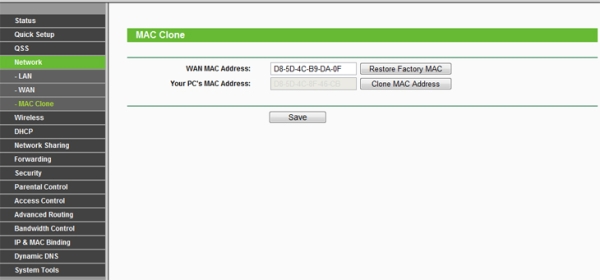


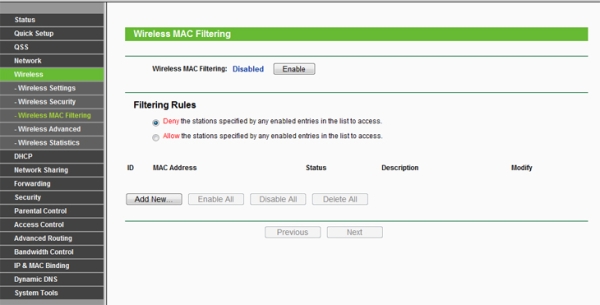

| Адаптер TP-LINK TL-WN821N | |
|---|---|
| Стандарты | IEEE 802.11n, IEEE 802.11g, IEEE 802.11b, CSMA/CA с ACK |
| Диапазон частот, ГГц | 2.4-2.4835 |
| Мощность передатчика, дБм | 20 (макс.) |
| Тип модуляции | OFDM/CCK/16-QAM/64-QAM |
| Поддержка MIMO, CCA | есть |
| Шифрование | 64/128-бит WEP, WPA/WPA2, WPA-PSK/WPA2-PSK (TKIP/AES), WPS (QSS) |
| Максимальная скорость, МБит/с |
802.11n: до 300;
|
| Интерфейс | USB 2.0 |
| Габариты, мм | 94x11x26 |
| Цена | Средняя цена по данным Маркет.3DNews: 800 руб.
(Найти все предложения) |
| Роутер TL-WR1043ND | |
|---|---|
| Процессор | Atheros AR9132 (400 МГц) |
| Память RAM/ROM, Мбайт | 32/8 |
| Контроллеры | Wi-Fi: Atheros AR9103 Ethernet: Realtek RTL8366 |
| Стандарты | IEEE 802.11n, IEEE 802.11g, IEEE 802.11b |
| Диапазон частот, ГГц | 2.4-2.4835 |
| Мощность передатчика, дБм | 20 (макс.) |
| Тип модуляции | DBPSK, DQPSK, CCK, OFDM, 16-QAM, 64-QAM |
| Поддержка MIMO, SST, CCA | есть, MIMO 3T3R |
| Шифрование | 64/128-бит WEP, WPA/WPA2, WPA-PSK/WPA2-PSK (TKIP/AES), WPS (QSS) |
| Максимальная скорость, Мбит/с | 802.11n: до 300;
802.11g: до 54; 802.11b: до 11 |
| Интерфейсы | 4 x 10/100/1000 Мбит/с LAN; 1 x 10/100/1000 Мбит/с WAN; 1 x USB 2.0 |
| Антенны | 3 x 3 дБи |
| Габариты, мм | 200x28x140 |
| Цена | Средняя цена по данным Маркет.3DNews: 2800 руб.
(Найти все предложения) |
| Возможности | |
| WAN-подключение | Dynamic IP/Static IP/PPPoE/PPTP/L2TP |
| DHCP/ARP | Server, Client, DHCP Client List, Address Reservation, ARP |
| Проброс портов | Virtual Server,Port Triggering, UPnP, DMZ |
| Поддержка QoS | WMM, Bandwidth Control |
| Сервисы Dynamic DNS | DynDNS, Comexe, NO-IP |
| Проброс VPN | PPTP, L2TP, IPSec (ESP Head) |
| Файрволл | защита от DoS, SPI, фильтрация по IP/MAC/домену, контроль доступа |
Управление роутером происходит через веб-интерфейс. По умолчанию заданы IP-адрес 192.168.1.1 и логин-пароль для входа admin. Логически интерфейс разделён на три части. Слева – основное меню, в центре – текущие настройки, а в правой части выводится краткое описание опций и возможностей. Интерфейс не локализован. При первом входе в него сразу же запускается мастер быстрой установки, который позволяет настроить все основные параметры устройства.

Первый пункт в меню – это QSS. Здесь показывается текущий PIN-код, который необходимо ввести при подключении новых устройств к сети. Код можно поменять на свой либо восстановить изначальный. Функция кнопки Add device аналогична нажатию аппаратной кнопки QSS на самом роутере – она запускает поиск новых беспроводных устройств.

В настройках локальной сети можно указать IP-адрес роутера и выбрать одну из стандартных масок подсетей (как правило, 255.255.255.0). WAN-интерфейсу можно задать статический IP-адрес, либо выбрать автоматическое получение адреса по DHCP. Вариантов VPN-соединений с Интернетом три: PPPoE, PPTP и L2TP. Особенностью роутера является то, что при использовании этих подключений без особых дополнительных настроек будут доступны и локальные ресурсы сети. Для российских провайдеров это зачастую актуально. Среди прочих настроек есть возможность задания размера MTU и времени простоя соединения, указание собственных DNS-серверов, смена сетевого имени роутера, а также режим подключения к Интернету (вручную, по запросу или всегда). Отдельно вынесена опция клонирования MAC-адреса с вашего ПК на WAN-интерфейс. (Некоторые провайдеры проверяют подлинность пользователя по этому параметру). При желании можно всегда восстановить заводской MAC-адрес роутера.
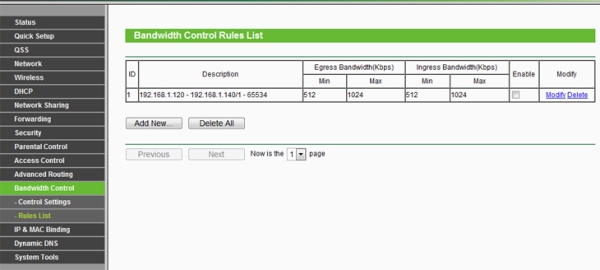

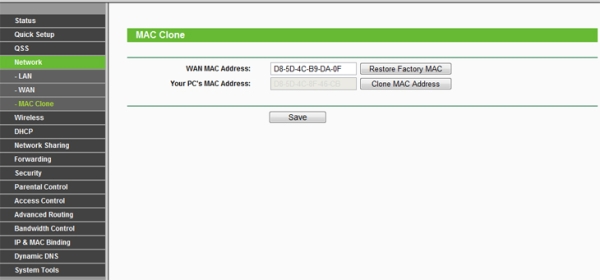
TP-LINK TL-WR1043ND поддерживает Wi-Fi 802.11b/g/n, причём его можно заставить работать либо только в одном из этих стандартов, либо в одном из смешанных режимов: 802.11b/g или 802.11b/g/n. Можно задать имя точки доступа, выбрать страну использования (Россия в списке есть), вручную указать используемый канал или возложить выбор на само устройство, а также выбрать ширину канала и максимальную скорость передачи данных. Естественно, можно поменять SSID точки доступа, отключить анонс SSID или вообще выключить беспроводной модуль. Роутер можно использовать и для расширения покрытия уже имеющейся Wi-Fi сети посредством WDS.

Роутер поддерживает следующие алгоритмы шифрования беспроводного доступа: WEP (64/128/152), WPA/WPA-2 (PSK) и авторизацию через Radius-сервер. Для лучшей защиты можно включить фильтрацию по белым и чёрным спискам MAC-адресов. Список адресов подлюченных устройств можно просмотреть здесь же.

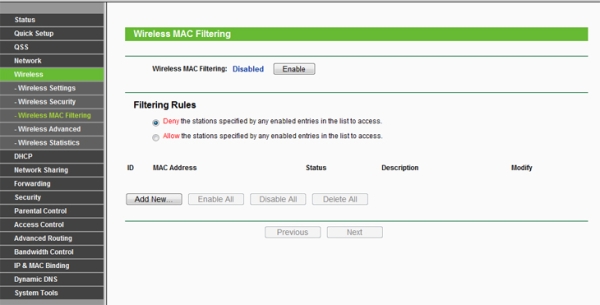

В TP-LINK TL-WR1043ND, помимо всего прочего, есть ряд настроек касающихся работы непосредственно радиомодуля. Обычному пользователю пригодится, пожалуй, только возможность выбора мощности передатчика да поддержка категорий доступа WMM.


Настройки встроенного в роутер DHCP-сервера вполне стандартны. Можно задать привязку IP к MAC-адресу и посмотреть текущий список клиентов DHCP.
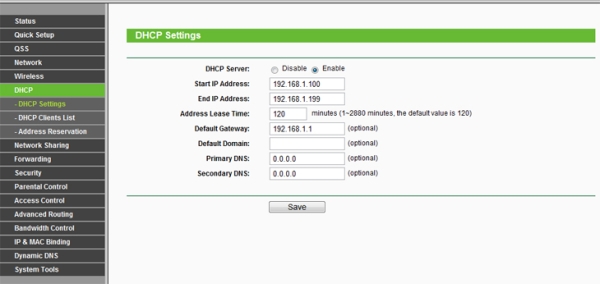
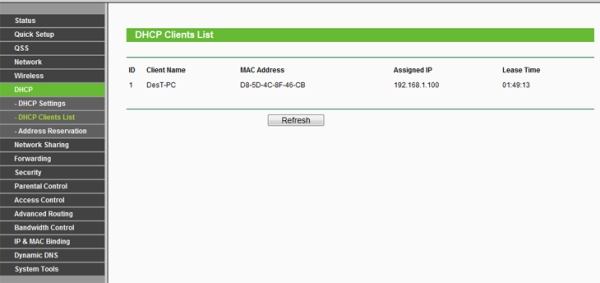
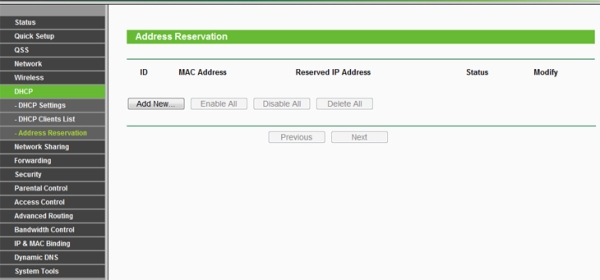
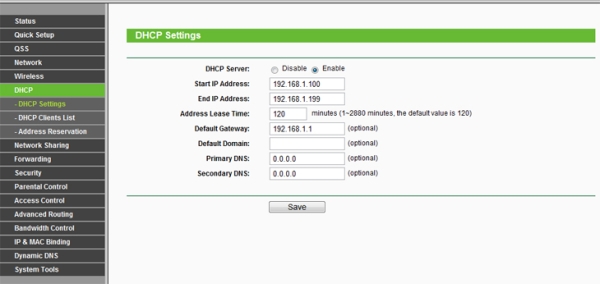
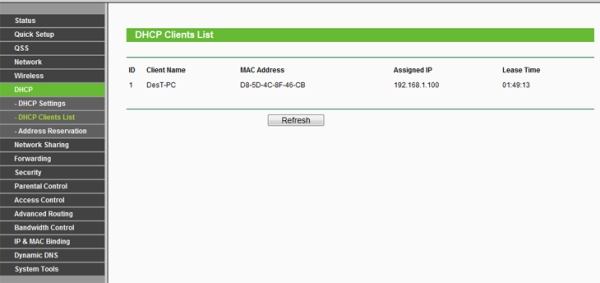
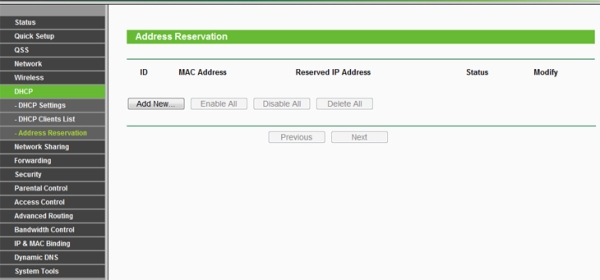
TP-LINK TL-WR1043ND способен выполнять функции простейшего сетевого хранилища. Для этого к USB-порту сзади надо подключить какой-нибудь съёмный накопитель с FAT32 или NTFS. Для каждого накопителя задаётся сетевое имя, а также логины и пароли для администратора и обычного пользователя. Администратор имеет права на запись, а пользователь может только считывать с носителя данные. По умолчанию сетевой диск не виден в сети. Для доступа к данным необходимо напрямую обратиться к роутеру по SMB (например, \192.168.1.1 или smb://192.168.1.1) и ввести логин-пароль. К сожалению, скорость обмена данными невелика – порядка 25 Мбит/с. Не помешала бы и функция медиасервера. Упоминаний об ограничениях на максимальный объём подключаемого накопителя нет, но роутер успешно “подцепил” внешний жёсткий диск на 500 Гбайт.
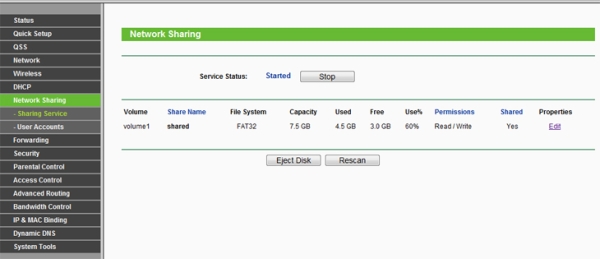
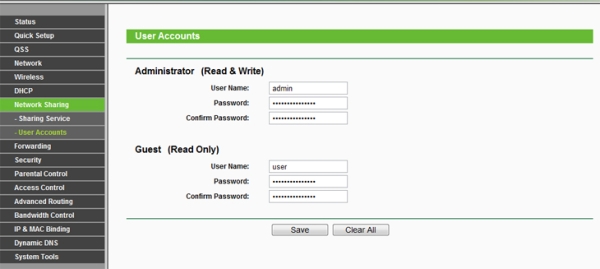
Как и любой другой роутер, наш герой позволяет "пробрасывать" порты либо для каждой отдельной машины, либо для всей сети сразу. Также поддерживаются DMZ и UPnP.

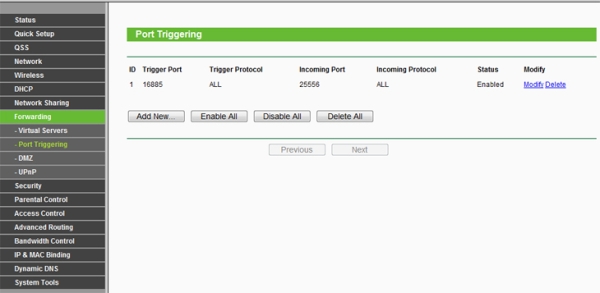
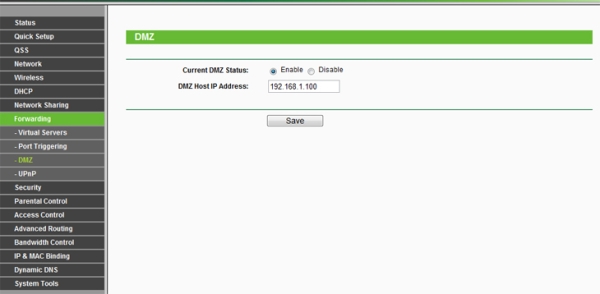

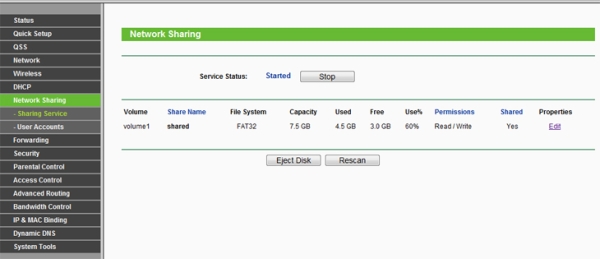
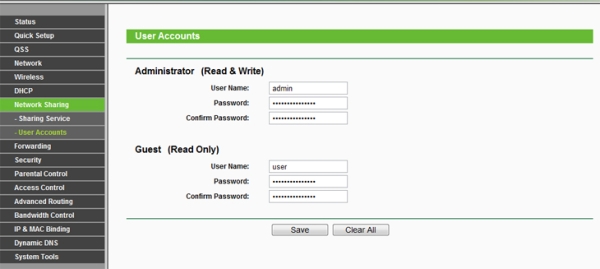
Как и любой другой роутер, наш герой позволяет "пробрасывать" порты либо для каждой отдельной машины, либо для всей сети сразу. Также поддерживаются DMZ и UPnP.

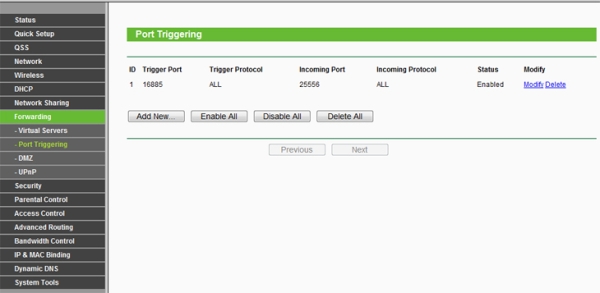
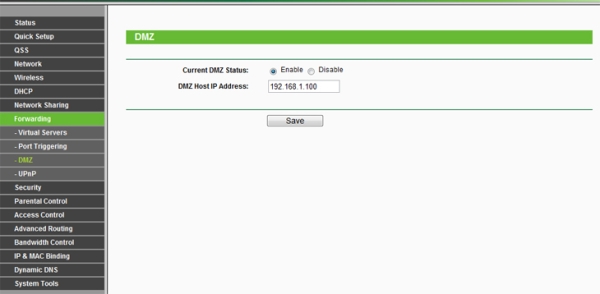

Набор функций сетевой безопасности включает простейший брандмауэр, защиту от некоторых DoS-атак, игнорирование ICMP echo, возможность задания до четырёх MAC-адресов компьютеров в локальной сети, с которых разрешено администрирование роутера, а также возможность доступа к веб-интерфейсу из внешней сети. Сюда же отнесены возможности прозрачного пропуска VPN-соединений (PPTP, L2TP, IPSEC) и некоторых видов трафика (например, SIP-соединений).
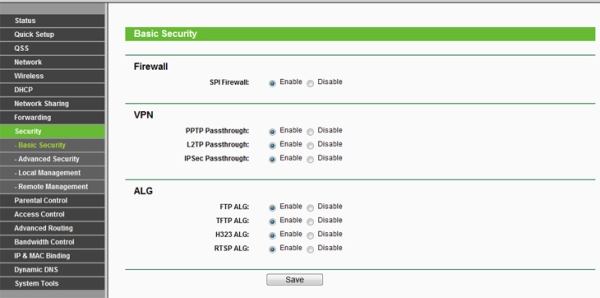
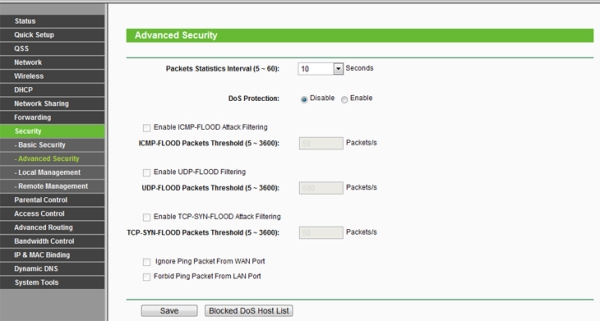


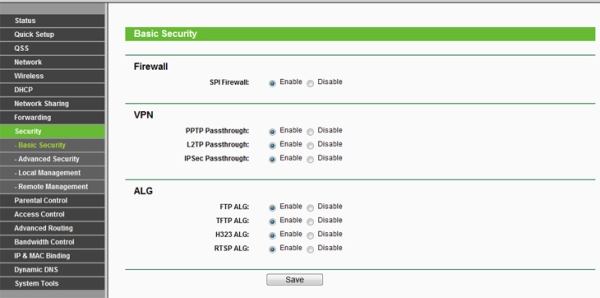
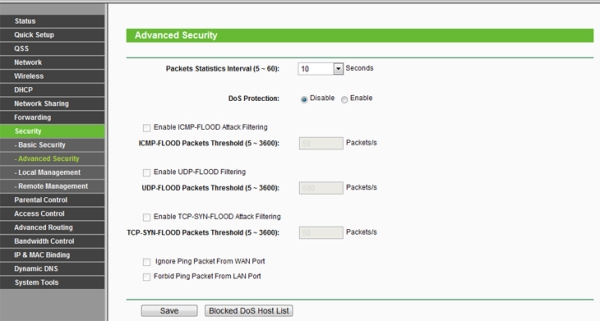


Встроенная функция родительского контроля является по своей сути частью более сложно настраиваемой системы фильтрации на роутере. Изначально задаётся MAC-адрес родительского компьютера, для которого нет никаких ограничений в плане доступа в Сеть. Затем задаются MAC-адреса машин, для которых будет включен фильтр. Собственно фильтрация подразумевает использование “белого” списка доменных имён, к которым разрешён доступ. Время работы фильтра задаётся в планировщике.
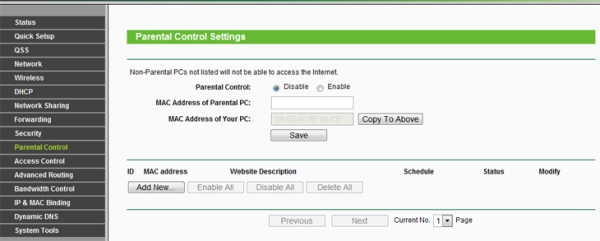

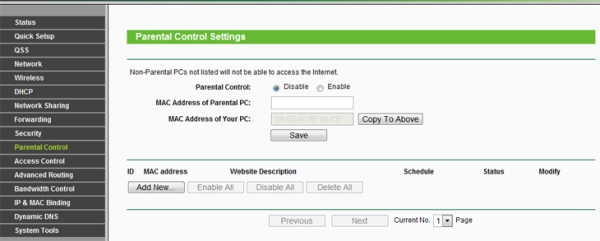

В целом система контроля доступа (фильтрации) логически состоит из четырёх частей. Во-первых, машины в локальной сети объединяются в различные группы по IP- или MAC-адресам. Во-вторых, создаются “цели”, к которым будет регулироваться доступ. Это могут быть отдельные IP-адреса или подсети с возможностью указания портов и типа протокола (ICMP, TCP, UDP), а также доменные имена по ключевым словам. Третья составляющая – это планировщик. С его помощью задаются временные интервалы по дням недели и часам. Наконец, объединяет всё это система правил. Выбирается группа машин, “цель” и временной интервал – на всё выдаётся разрешение или запрет на доступ. Система только на первый взгляд кажется сложной – на самом деле она достаточно простая, гибкая и эффективная.

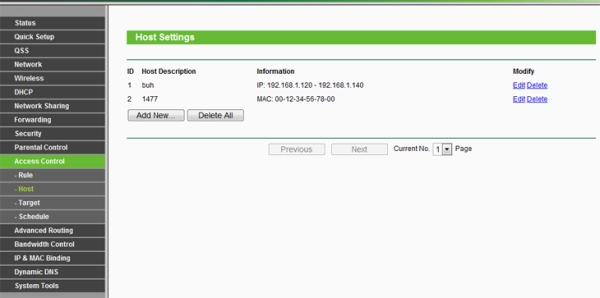
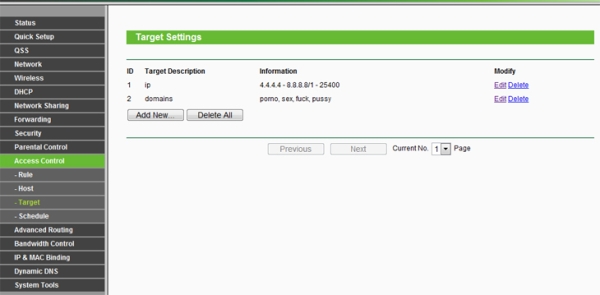
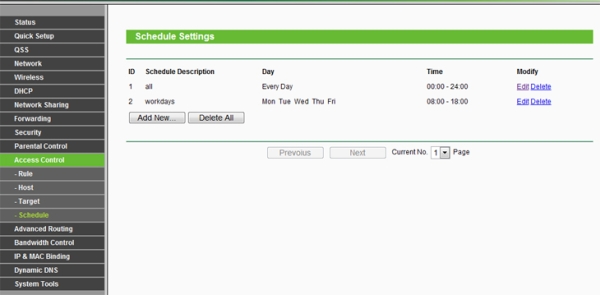
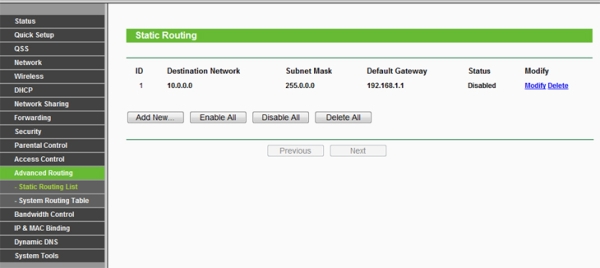
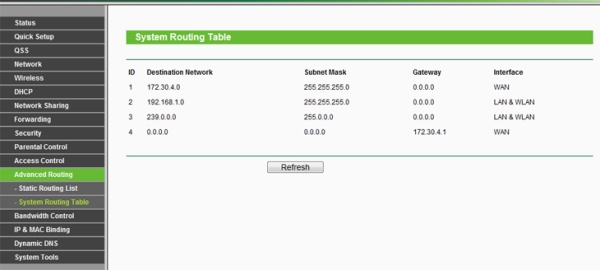

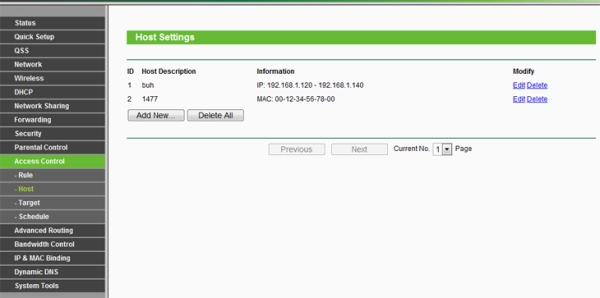
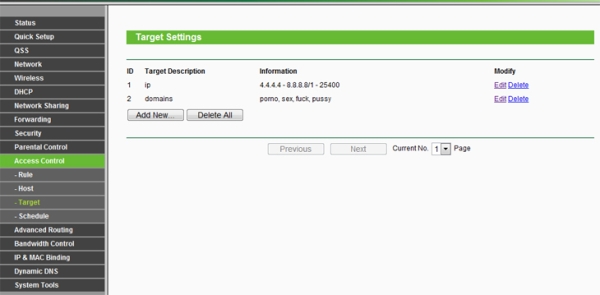
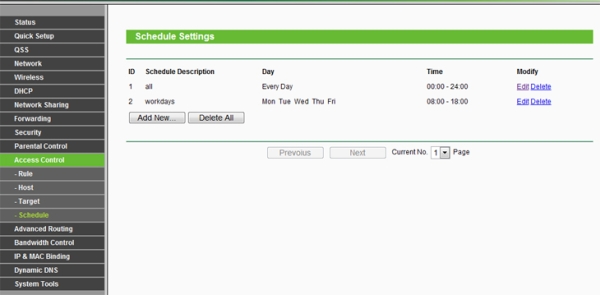
Для TP-LINK TL-WR1043ND можно настроить статическую маршрутизацию и посмотреть список текущих активных маршрутов.
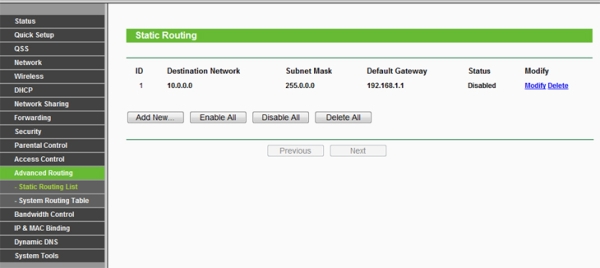
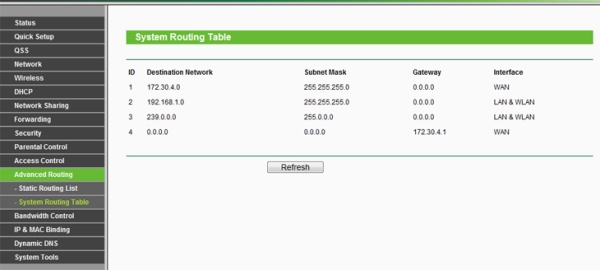
Интересна и функция контроля ширины используемого канала. Сначала задаётся максимальное значение входящей и исходящей скоростей внешнего канала. Затем для каждого IP-адреса или подсети задаётся своё собственное ограничение по скорости. Можно отдельно задать протокол и порты, к которым будут применяться эти правила.
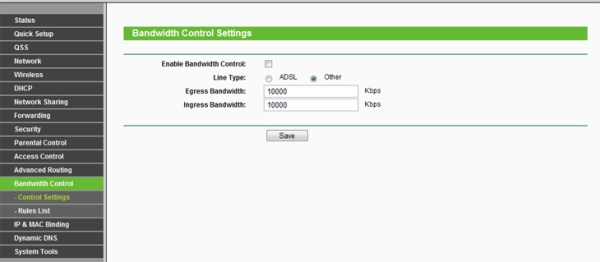

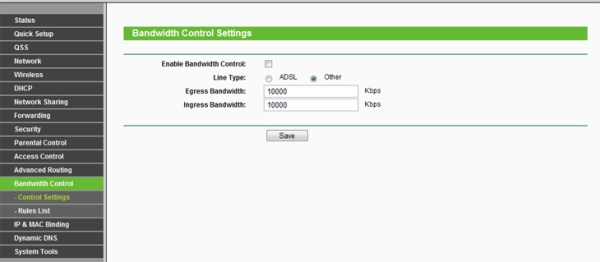

Отдельным пунктом вынесено присвоение IP по MAC-адресу с использованием протокола ARP.
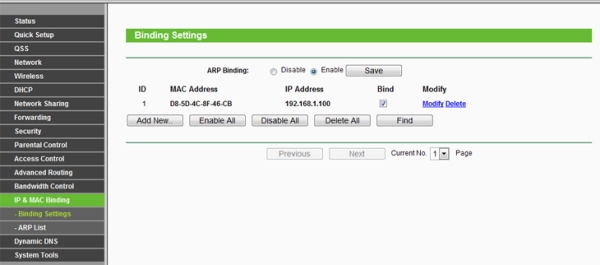

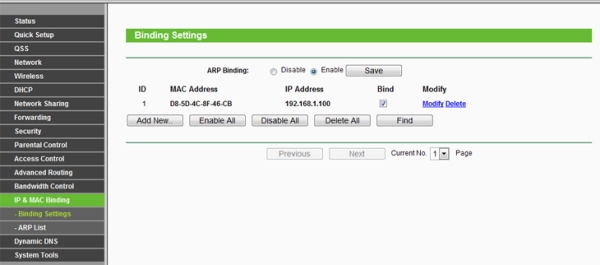

Роутер поддерживает сразу три сервиса Dynamic DNS: comexe.cn, dyndns.org и no-ip.com.


Ну и конечно, в TP-LINK TL-WR1043ND есть ряд стандартных функций вроде настройки времени с синхронизацией с NTP-сервером, возможность резервного копирования и восстановления всех настроек, сброс до заводских установок или просто перезагрузка, обновление прошивки, возможность выполнить команды ping или traceroute прямо из веб-интерфейса, ведение логов с отдачей информации по SMTP и уведомлениями по e-mail, а также статистика по трафику.


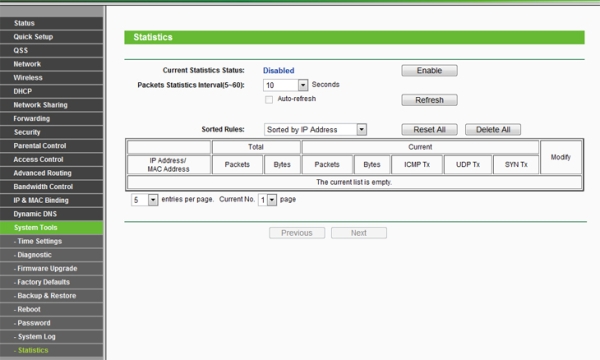


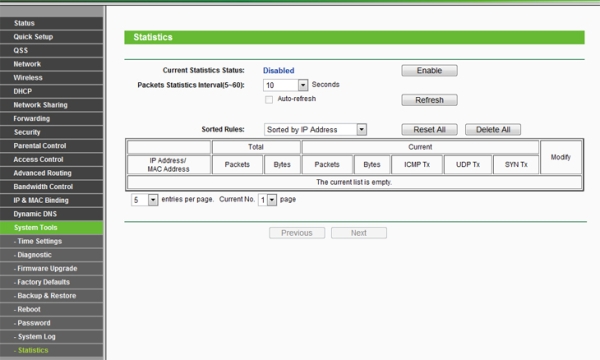
В общем, по доступным функциям и опциям TP-LINK TL-WR1043ND является довольно неплохим роутером. При таком разнообразии возможностей устройства, создателям удалось несильно запутать интерфейс маршрутизатора. Впрочем, есть пара функций, которые неплохо было бы добавить в прошивку. Во-первых, возможность подключения к USB-порту принтера, то есть создание принт-сервера. Во-вторых, можно было бы реализовать простенький медиасервер или хотя бы улучшить работу со съёмными накопителями по сети. Впрочем, никто не мешает перепрошить TP-LINK TL-WR1043ND на OpenWRT, DD-WRT или Gargoyle и развлекаться как душе угодно.
Тестирование
Тестирование
В качестве тестовых машин использовался стационарный компьютер (AMD Athlon64 X2 4800+, 2 Гбайт DDR2-800, Realtek 8111C 1 Гбит/с + TP-LINK TL-WN821N, WD WD4001ABYS @ 7200RPM) и ноутбук HP TouchSmart tm2 (Intel Pentium U5400 @ 1,2 ГГц, 3 Гбайт DDR3-1333, BroadCom BCM5705M 1 Гбит/с + BroadCom BCM4313 802.11b/g/n, Hitachi HTS725032A9A364 @ 7200 RPM) под управлением Windows 7 Professional. Для тестирования скорости передачи данных запускался пакет Ixia IxChariot по сценарию High_Performance_Throughput.scr со временем тестирования 3 минуты. Для мониторинга беспроводного соединения применялся пакет PassMark WirelessMon. Беспроводная сеть тестировалась как в режиме 802.11 b/g/n mixed mode, так и в 802.11 n only mode, а трафик шифровался по алгоритму WPA2-PSK TKIP/AES. Для Ethernet был включён режим Jumbo Frame. Все устройства находились в непосредственной близости друг от друга. Результаты тестирования представлены в таблице ниже.
| Направление передачи | Мин. | Макс. | Средн. |
|---|---|---|---|
| WLAN <-> WLAN, Мбит/с | 152 | 200 | 176 |
| WLAN <-> LAN, Мбит/с | 128 | 200 | 164 |
| LAN <-> LAN, Мбит/с | 288 | 616 | 452 |
Показатели скорости говорят сами за себя – беспроводное соединение оказалось на удивление быстрым. В случае с Ethernet похоже, что скорость передачи данных упиралась в производительность жёстких дисков, что тоже неплохо. При этом роутер стабильно держал соединение, хотя и тут есть один нюанс. Если устройства разносили на 10 метров, причем между ними в этом случае оказывались две кирпичные стены, то скорость падала примерно в полтора раза. Зато мощности передатчика роутера хватало для того, чтобы сигнал точки доступа прекрасно ловился даже во дворе под окнами четвёртого этажа. Скорость при этом опускалась уже до стандарта 802.11g (54 Мбит/с). В любом случае, это прекрасные показатели, если учесть, что недалеко находились ещё и две соседские точки доступа.
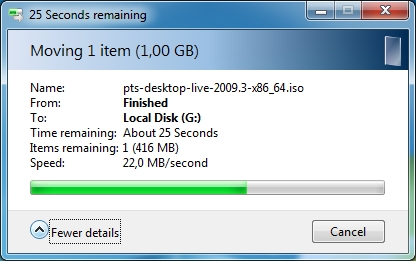
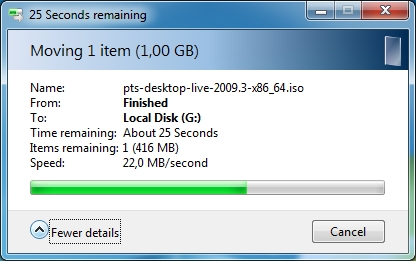
Копирование файлов по Wi-Fi
Тестирование с доступом в Интернет по протоколу L2TP выявило, что VPN не особенно влияет на скорость передачи данных – в данном случае она упиралась в ширину внешнего канала в 12 Мбит/с. Приятно, что роутер во время работы не нагревается, да и в целом работает без зависаний. Главное, не применять сразу большое количество изменений в настройках устройства, иначе роутер может действительно зависнуть, а вам придётся сбрасывать его и заново всё настраивать.
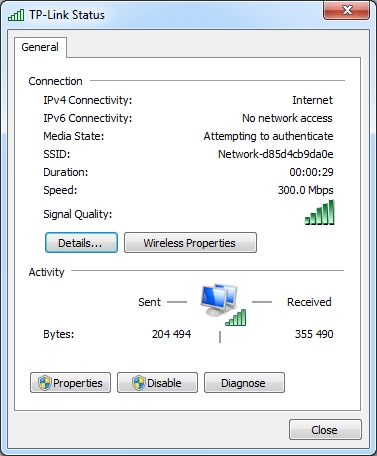
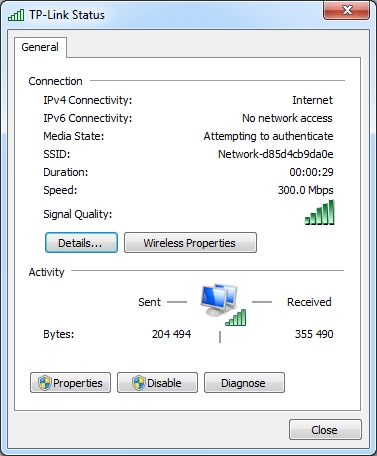
Про работу адаптера TP-LINK TL-WN821N ничего особо интересного сказать нельзя. Соединение держит стабильно, проблем во время тестирования с ним не возникло. Его плюсом является хорошая чувствительность – он обнаружил парочку доселе неизвестных точек доступа. Правда, подсоединиться к ним он не смог из-за слишком слабого сигнала.
Выводы
Выводы
Существенных недостатков у TP-LINK TL-WR1043ND во время тестирования выявлено не было. Роутер показал прекрасную производительность, высокую скорость передачи данных и стабильность. При этом он неплохо выглядит и не нагревается во время работы. Несколько огорчают слабые возможности по работе со съёмными накопителями и невозможность подключить принтер к USB-порту. И то, и другое легко решается установкой альтернативной прошивки, но хотелось бы получать эти функции без дополнительных шаманских танцев. Тем не менее, при цене около 3 000 рублей это очень интересное предложение. Что касается беспроводного адаптера TP-LINK TL-WN821N, то это своего рода середнячок среди других подобных устройств как по цене, так и по возможностям. Особых претензий к нему нет, но и чего-то интересного про него не скажешь, можно лишь отметить хорошую чувствительность. В общем, если вы надумали организовать дома беспроводную сеть стандарта 802.11n, то стоит внимательно присмотреться к обоим устройствам.
Количество показов: 34941 | Автор:
Игорь Осколков, www.3dnews.ru | Рейтинг:
3.83
Сопутствующие товары:
Беспроводное оборудование, маршрутизаторы
|
|
|
Все отлично, вот только Белый Ветер не продает в последнее время маршрутизаторов из серии 802.11n! Только 802.11n Lite, т.е. с теоретически возможной скоростью 150 Мбит/с, что на практике редко когда бывает выше 100 Мбит/с.
Когда уважаемые вы перейдете от слов к делу и наконец порадуете этим устройством!? |